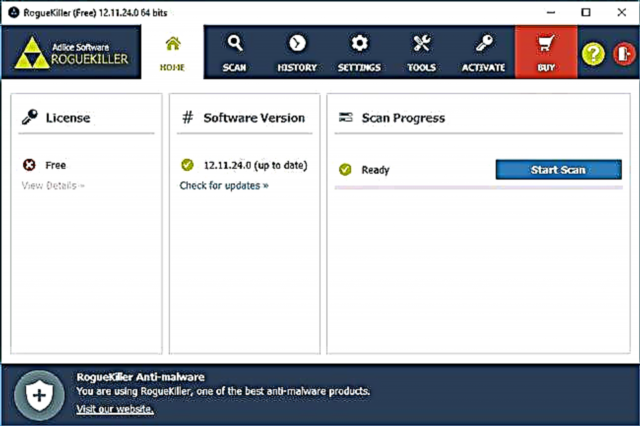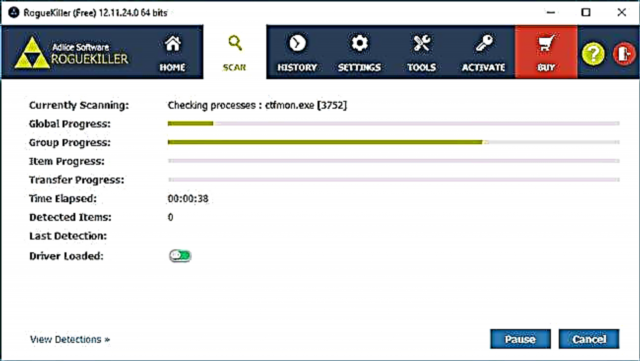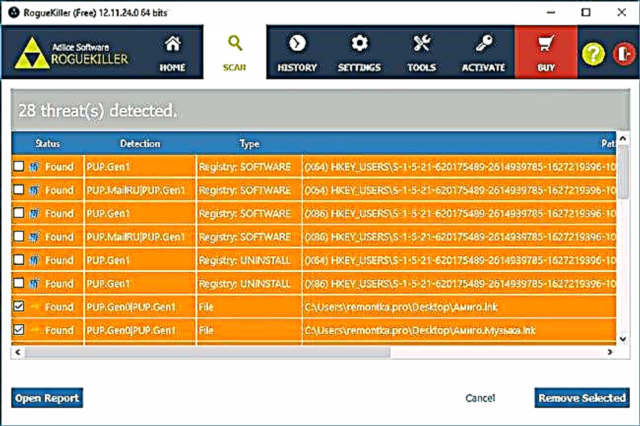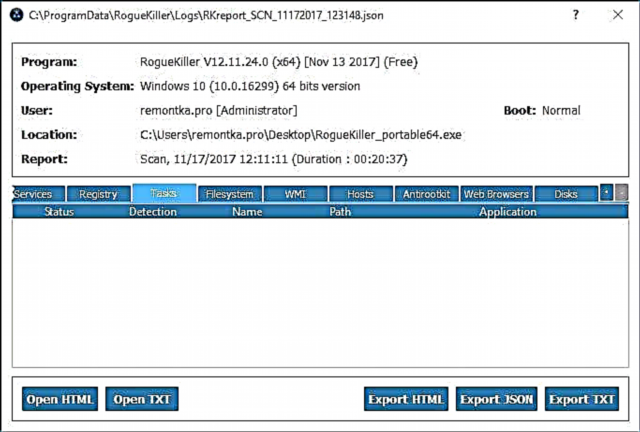ದುರುದ್ದೇಶಪೂರಿತ ಪ್ರೋಗ್ರಾಂಗಳು, ಬ್ರೌಸರ್ ವಿಸ್ತರಣೆಗಳು ಮತ್ತು ಅನಗತ್ಯ ಸಾಫ್ಟ್ವೇರ್ (ಪಿಯುಪಿ, ಪಿಯುಪಿ) ಇಂದಿನ ವಿಂಡೋಸ್ ಬಳಕೆದಾರರ ಪ್ರಮುಖ ಸಮಸ್ಯೆಗಳಲ್ಲಿ ಒಂದಾಗಿದೆ. ಅನೇಕ ಆಂಟಿವೈರಸ್ಗಳು ಸಂಪೂರ್ಣವಾಗಿ ವೈರಸ್ಗಳಲ್ಲದ ಕಾರಣ ಅಂತಹ ಕಾರ್ಯಕ್ರಮಗಳನ್ನು ನೋಡುವುದಿಲ್ಲ ಎಂಬ ಅಂಶದಿಂದಾಗಿ.
ಈ ಸಮಯದಲ್ಲಿ, ಅಂತಹ ಬೆದರಿಕೆಗಳನ್ನು ಕಂಡುಹಿಡಿಯಲು ಸಾಕಷ್ಟು ಉತ್ತಮ-ಗುಣಮಟ್ಟದ ಉಚಿತ ಉಪಯುಕ್ತತೆಗಳಿವೆ - ಆಡ್ಕ್ಕ್ಲೀನರ್, ಮಾಲ್ವೇರ್ಬೈಟ್ಸ್ ಮಾಲ್ವೇರ್ ಮತ್ತು ಇತರವುಗಳನ್ನು ವಿಮರ್ಶೆಯಲ್ಲಿ ಅತ್ಯುತ್ತಮ ಮಾಲ್ವೇರ್ ತೆಗೆಯುವ ಪರಿಕರಗಳಲ್ಲಿ ಕಾಣಬಹುದು, ಮತ್ತು ಈ ಲೇಖನದಲ್ಲಿ ಅಂತಹ ಮತ್ತೊಂದು ಪ್ರೋಗ್ರಾಂ ರೋಗ್ ಕಿಲ್ಲರ್ ಆಂಟಿ-ಮಾಲ್ವೇರ್ ಆಡ್ಲೈಸ್ ಸಾಫ್ಟ್ವೇರ್, ಅದರ ಬಳಕೆ ಮತ್ತು ಫಲಿತಾಂಶಗಳ ಮತ್ತೊಂದು ಜನಪ್ರಿಯ ಉಪಯುಕ್ತತೆಯೊಂದಿಗೆ ಹೋಲಿಕೆ ಮಾಡುವ ಬಗ್ಗೆ.
ರೋಗ್ಕಿಲ್ಲರ್ ವಿರೋಧಿ ಮಾಲ್ವೇರ್ ಬಳಸುವುದು
ಮಾಲ್ವೇರ್ ಮತ್ತು ಸಂಭಾವ್ಯ ಅನಗತ್ಯ ಸಾಫ್ಟ್ವೇರ್ ಅನ್ನು ಸ್ವಚ್ cleaning ಗೊಳಿಸುವ ಇತರ ಸಾಧನಗಳು, ರೋಗ್ಕಿಲ್ಲರ್ ಅನ್ನು ಬಳಸಲು ಸುಲಭವಾಗಿದೆ (ಪ್ರೋಗ್ರಾಂ ಇಂಟರ್ಫೇಸ್ ರಷ್ಯನ್ ಭಾಷೆಯಲ್ಲಿಲ್ಲದಿದ್ದರೂ ಸಹ). ಉಪಯುಕ್ತತೆಯು ವಿಂಡೋಸ್ 10, 8 (8.1) ಮತ್ತು ವಿಂಡೋಸ್ 7 (ಮತ್ತು ಎಕ್ಸ್ಪಿ ಸಹ) ನೊಂದಿಗೆ ಹೊಂದಿಕೊಳ್ಳುತ್ತದೆ.
ಗಮನ: ಅಧಿಕೃತ ವೆಬ್ಸೈಟ್ನಲ್ಲಿನ ಪ್ರೋಗ್ರಾಂ ಎರಡು ಆವೃತ್ತಿಗಳಲ್ಲಿ ಡೌನ್ಲೋಡ್ ಮಾಡಲು ಲಭ್ಯವಿದೆ, ಅವುಗಳಲ್ಲಿ ಒಂದನ್ನು ಹಳೆಯ ಇಂಟರ್ಫೇಸ್ (ಹಳೆಯ ಇಂಟರ್ಫೇಸ್) ಎಂದು ಗುರುತಿಸಲಾಗಿದೆ, ಆವೃತ್ತಿಯಲ್ಲಿ ರಷ್ಯನ್ ಭಾಷೆಯಲ್ಲಿ ಹಳೆಯ ರೋಗ್ ಕಿಲ್ಲರ್ ಇಂಟರ್ಫೇಸ್ನೊಂದಿಗೆ (ರೋಗ್ಕಿಲ್ಲರ್ ಅನ್ನು ಎಲ್ಲಿ ಡೌನ್ಲೋಡ್ ಮಾಡುವುದು - ವಸ್ತುಗಳ ಕೊನೆಯಲ್ಲಿ). ಈ ವಿಮರ್ಶೆಯು ಹೊಸ ವಿನ್ಯಾಸ ಆಯ್ಕೆಯನ್ನು ಚರ್ಚಿಸುತ್ತದೆ (ನನ್ನ ಪ್ರಕಾರ, ಮತ್ತು ಅನುವಾದ ಶೀಘ್ರದಲ್ಲೇ ಅದರಲ್ಲಿ ಕಾಣಿಸುತ್ತದೆ).
ಉಪಯುಕ್ತತೆಯನ್ನು ಹುಡುಕುವ ಮತ್ತು ಸ್ವಚ್ cleaning ಗೊಳಿಸುವ ಹಂತಗಳು ಕೆಳಕಂಡಂತಿವೆ (ಕಂಪ್ಯೂಟರ್ ಅನ್ನು ಸ್ವಚ್ cleaning ಗೊಳಿಸುವ ಮೊದಲು ಸಿಸ್ಟಮ್ ಮರುಸ್ಥಾಪನೆ ಬಿಂದುವನ್ನು ರಚಿಸಲು ನಾನು ಶಿಫಾರಸು ಮಾಡುತ್ತೇವೆ).
- ಪ್ರೋಗ್ರಾಂ ಅನ್ನು ಪ್ರಾರಂಭಿಸಿದ ನಂತರ (ಮತ್ತು ಬಳಕೆಯ ನಿಯಮಗಳನ್ನು ಒಪ್ಪಿಕೊಂಡ ನಂತರ), "ಸ್ಕ್ಯಾನ್ ಪ್ರಾರಂಭಿಸು" ಬಟನ್ ಕ್ಲಿಕ್ ಮಾಡಿ ಅಥವಾ "ಸ್ಕ್ಯಾನ್" ಟ್ಯಾಬ್ಗೆ ಹೋಗಿ.
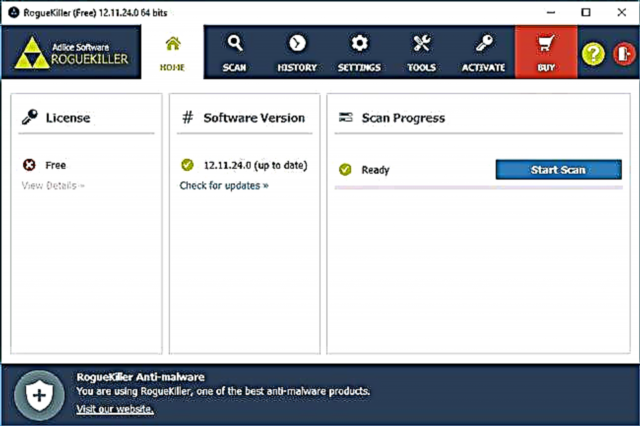
- ರೋಗ್ಕಿಲ್ಲರ್ನ ಪಾವತಿಸಿದ ಆವೃತ್ತಿಯಲ್ಲಿನ ಸ್ಕ್ಯಾನ್ ಟ್ಯಾಬ್ನಲ್ಲಿ, ನೀವು ಮಾಲ್ವೇರ್ ಹುಡುಕಾಟ ನಿಯತಾಂಕಗಳನ್ನು ಕಾನ್ಫಿಗರ್ ಮಾಡಬಹುದು, ಉಚಿತ ಆವೃತ್ತಿಯಲ್ಲಿ ನೀವು ಪರಿಶೀಲಿಸಬೇಕಾದದ್ದನ್ನು ಮಾತ್ರ ನೋಡಬಹುದು ಮತ್ತು ಅನಗತ್ಯ ಪ್ರೋಗ್ರಾಮ್ಗಳಿಗಾಗಿ ಹುಡುಕಲು ಪ್ರಾರಂಭಿಸಲು "ಸ್ಕ್ಯಾನ್ ಪ್ರಾರಂಭಿಸು" ಕ್ಲಿಕ್ ಮಾಡಿ.

- ಬೆದರಿಕೆಗಳಿಗಾಗಿ ಸ್ಕ್ಯಾನ್ ಅನ್ನು ಪ್ರಾರಂಭಿಸಲಾಗುವುದು, ಇದು ಇತರ ಉಪಯುಕ್ತತೆಗಳಲ್ಲಿ ಅದೇ ಪ್ರಕ್ರಿಯೆಗಿಂತ ವ್ಯಕ್ತಿನಿಷ್ಠವಾಗಿ ಹೆಚ್ಚು ಸಮಯ ತೆಗೆದುಕೊಳ್ಳುತ್ತದೆ.
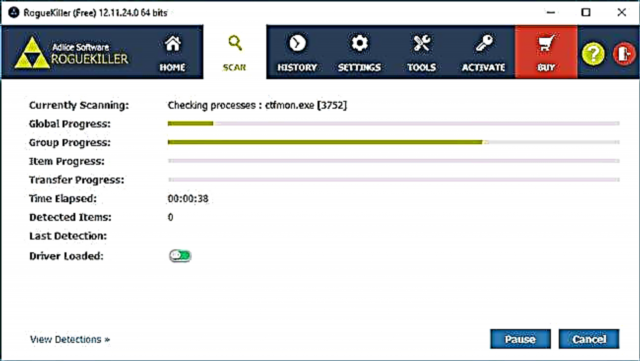
- ಪರಿಣಾಮವಾಗಿ, ನೀವು ಕಂಡುಕೊಂಡ ಅನಗತ್ಯ ವಸ್ತುಗಳ ಪಟ್ಟಿಯನ್ನು ನೀವು ಪಡೆಯುತ್ತೀರಿ. ಅದೇ ಸಮಯದಲ್ಲಿ, ಪಟ್ಟಿಯಲ್ಲಿನ ವಿವಿಧ ಬಣ್ಣಗಳ ವಸ್ತುಗಳು ಈ ಕೆಳಗಿನವುಗಳನ್ನು ಅರ್ಥೈಸುತ್ತವೆ: ಕೆಂಪು - ದುರುದ್ದೇಶಪೂರಿತ, ಕಿತ್ತಳೆ - ಸಂಭಾವ್ಯವಾಗಿ ಅನಗತ್ಯ ಕಾರ್ಯಕ್ರಮಗಳು, ಗ್ರೇ - ಸಂಭಾವ್ಯವಾಗಿ ಅನಗತ್ಯ ಮಾರ್ಪಾಡುಗಳು (ನೋಂದಾವಣೆಯಲ್ಲಿ, ಕಾರ್ಯ ವೇಳಾಪಟ್ಟಿ, ಇತ್ಯಾದಿ).
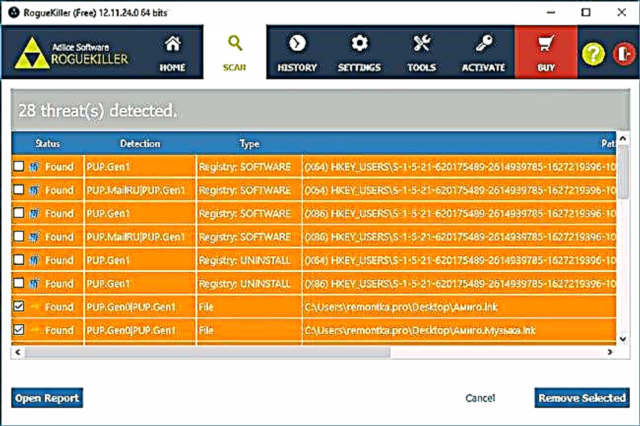
- ನೀವು ಪಟ್ಟಿಯಲ್ಲಿರುವ "ಮುಕ್ತ ವರದಿ" ಗುಂಡಿಯನ್ನು ಕ್ಲಿಕ್ ಮಾಡಿದರೆ, ಕಂಡುಬರುವ ಎಲ್ಲಾ ಬೆದರಿಕೆಗಳು ಮತ್ತು ಅನಗತ್ಯ ಕಾರ್ಯಕ್ರಮಗಳ ಬಗ್ಗೆ ಹೆಚ್ಚು ವಿವರವಾದ ಮಾಹಿತಿಯು ತೆರೆಯುತ್ತದೆ, ಬೆದರಿಕೆಗಳ ಪ್ರಕಾರ ಟ್ಯಾಬ್ಗಳಲ್ಲಿ ವಿಂಗಡಿಸಲಾಗುತ್ತದೆ.
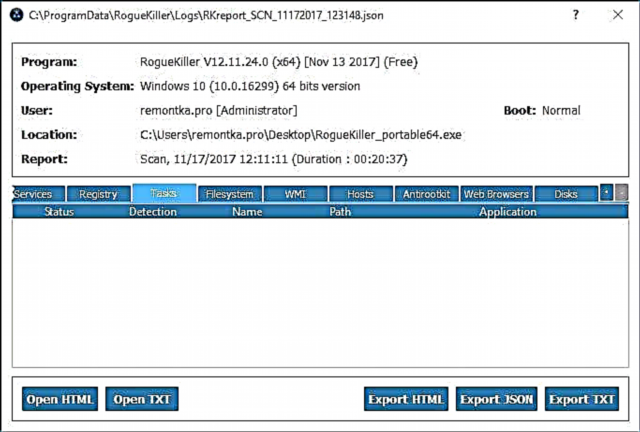
- ಮಾಲ್ವೇರ್ ಅನ್ನು ತೆಗೆದುಹಾಕಲು, ನೀವು ತೆಗೆದುಹಾಕಲು ಬಯಸುವ 4 ನೇ ಐಟಂನಿಂದ ಪಟ್ಟಿಯಲ್ಲಿ ಆಯ್ಕೆಮಾಡಿ ಮತ್ತು ತೆಗೆದುಹಾಕಿ ಆಯ್ಕೆ ಬಟನ್ ಕ್ಲಿಕ್ ಮಾಡಿ.
ಮತ್ತು ಈಗ ಹುಡುಕಾಟ ಫಲಿತಾಂಶಗಳ ಬಗ್ಗೆ: ನನ್ನ ಪ್ರಾಯೋಗಿಕ ಯಂತ್ರದಲ್ಲಿ, ಸ್ಕ್ರೀನ್ಶಾಟ್ಗಳಲ್ಲಿ ನೀವು ನೋಡುವ ಒಂದು (ಅದರ ಸಂಬಂಧಿತ ಕಸದೊಂದಿಗೆ) ಹೊರತುಪಡಿಸಿ, ಗಮನಾರ್ಹ ಸಂಖ್ಯೆಯ ಅನಗತ್ಯ ಕಾರ್ಯಕ್ರಮಗಳನ್ನು ಸ್ಥಾಪಿಸಲಾಗಿಲ್ಲ, ಮತ್ತು ಇದನ್ನು ಎಲ್ಲಾ ರೀತಿಯ ವಿಧಾನಗಳಿಂದ ನಿರ್ಧರಿಸಲಾಗುವುದಿಲ್ಲ.
ರೋಗ್ ಕಿಲ್ಲರ್ ಈ ಪ್ರೋಗ್ರಾಂ ಅನ್ನು ನೋಂದಾಯಿಸಿದ ಕಂಪ್ಯೂಟರ್ನಲ್ಲಿ 28 ಸ್ಥಳಗಳನ್ನು ಕಂಡುಕೊಂಡರು. ಅದೇ ಸಮಯದಲ್ಲಿ, AdwCleaner (ನಾನು ಎಲ್ಲರಿಗೂ ಪರಿಣಾಮಕಾರಿ ಸಾಧನವಾಗಿ ಶಿಫಾರಸು ಮಾಡುತ್ತೇನೆ) ಅದೇ ಪ್ರೋಗ್ರಾಂ ಮಾಡಿದ ವ್ಯವಸ್ಥೆಯಲ್ಲಿನ ನೋಂದಾವಣೆ ಮತ್ತು ಇತರ ಸ್ಥಳಗಳಲ್ಲಿ ಕೇವಲ 15 ಬದಲಾವಣೆಗಳನ್ನು ಮಾತ್ರ ಕಂಡುಕೊಂಡಿದೆ.

ಸಹಜವಾಗಿ, ಇದನ್ನು ವಸ್ತುನಿಷ್ಠ ಪರೀಕ್ಷೆಯೆಂದು ಪರಿಗಣಿಸಲಾಗುವುದಿಲ್ಲ ಮತ್ತು ಸ್ಕ್ಯಾನ್ ಇತರ ಬೆದರಿಕೆಗಳೊಂದಿಗೆ ಹೇಗೆ ವರ್ತಿಸುತ್ತದೆ ಎಂದು ಹೇಳುವುದು ಕಷ್ಟ, ಆದರೆ ಫಲಿತಾಂಶವು ಉತ್ತಮವಾಗಿರಬೇಕು ಎಂದು ನಂಬಲು ಕಾರಣವಿದೆ, ರೋಗ್ಕಿಲ್ಲರ್ ಇತರ ವಿಷಯಗಳ ಜೊತೆಗೆ ಪರಿಶೀಲಿಸುತ್ತಾನೆ:
- ಪ್ರಕ್ರಿಯೆಗಳು ಮತ್ತು ರೂಟ್ಕಿಟ್ಗಳ ಉಪಸ್ಥಿತಿ (ಉಪಯುಕ್ತವಾಗಬಹುದು: ವೈರಸ್ಗಳಿಗಾಗಿ ವಿಂಡೋಸ್ ಪ್ರಕ್ರಿಯೆಗಳನ್ನು ಹೇಗೆ ಪರಿಶೀಲಿಸುವುದು).
- ಕಾರ್ಯ ವೇಳಾಪಟ್ಟಿಯ ಕಾರ್ಯಗಳು (ಆಗಾಗ್ಗೆ ಎದುರಾಗುವ ಸಮಸ್ಯೆಯ ಸಂದರ್ಭದಲ್ಲಿ ಪ್ರಸ್ತುತವಾಗಿದೆ: ಜಾಹೀರಾತಿನೊಂದಿಗೆ ಬ್ರೌಸರ್ ತೆರೆಯುತ್ತದೆ).
- ಬ್ರೌಸರ್ ಶಾರ್ಟ್ಕಟ್ಗಳು (ಬ್ರೌಸರ್ ಶಾರ್ಟ್ಕಟ್ಗಳನ್ನು ಹೇಗೆ ಪರಿಶೀಲಿಸುವುದು ಎಂಬುದನ್ನು ನೋಡಿ).
- ಬೂಟ್ ಡಿಸ್ಕ್ ಪ್ರದೇಶ, ಹೋಸ್ಟ್ ಫೈಲ್, ಡಬ್ಲ್ಯುಎಂಐ, ವಿಂಡೋಸ್ ಸೇವೆಗಳಲ್ಲಿ ಬೆದರಿಕೆಗಳು.
ಅಂದರೆ. ಈ ಹೆಚ್ಚಿನ ಉಪಯುಕ್ತತೆಗಳಿಗಿಂತ ಪಟ್ಟಿ ಹೆಚ್ಚು ವಿಸ್ತಾರವಾಗಿದೆ (ಏಕೆಂದರೆ, ಬಹುಶಃ, ಚೆಕ್ ಹೆಚ್ಚು ಸಮಯ ತೆಗೆದುಕೊಳ್ಳುತ್ತದೆ) ಮತ್ತು ಈ ರೀತಿಯ ಇತರ ಉತ್ಪನ್ನಗಳು ನಿಮಗೆ ಸಹಾಯ ಮಾಡದಿದ್ದರೆ, ನೀವು ಪ್ರಯತ್ನಿಸಲು ನಾನು ಶಿಫಾರಸು ಮಾಡುತ್ತೇವೆ.
ರೋಗ್ ಕಿಲ್ಲರ್ ಅನ್ನು ಎಲ್ಲಿ ಡೌನ್ಲೋಡ್ ಮಾಡುವುದು (ರಷ್ಯನ್ ಭಾಷೆಯನ್ನೂ ಒಳಗೊಂಡಂತೆ)
ಅಧಿಕೃತ ವೆಬ್ಸೈಟ್ //www.adlice.com/download/roguekiller/ ನಿಂದ ನೀವು ರೋಗ್ಕಿಲ್ಲರ್ ಅನ್ನು ಉಚಿತವಾಗಿ ಡೌನ್ಲೋಡ್ ಮಾಡಬಹುದು ("ಉಚಿತ" ಕಾಲಮ್ನ ಕೆಳಭಾಗದಲ್ಲಿರುವ "ಡೌನ್ಲೋಡ್" ಬಟನ್ ಕ್ಲಿಕ್ ಮಾಡಿ). ಡೌನ್ಲೋಡ್ ಪುಟದಲ್ಲಿ, ಪ್ರೋಗ್ರಾಂ ಅನ್ನು ಸ್ಥಾಪಿಸದೆ ಮತ್ತು ಕಂಪ್ಯೂಟರ್ನಲ್ಲಿ ಸ್ಥಾಪಿಸದೆ ಪ್ರೋಗ್ರಾಂ ಅನ್ನು ಪ್ರಾರಂಭಿಸಲು 32-ಬಿಟ್ ಮತ್ತು 64-ಬಿಟ್ ಸಿಸ್ಟಮ್ಗಳಿಗಾಗಿ ಪೋರ್ಟಬಲ್ ಆವೃತ್ತಿಯ ಜಿಪ್ ಆರ್ಕೈವ್ಗಳು ಲಭ್ಯವಿರುತ್ತವೆ.
ರಷ್ಯನ್ ಇರುವ ಹಳೆಯ ಇಂಟರ್ಫೇಸ್ (ಓಲ್ಡ್ ಇಂಟರ್ಫೇಸ್) ನೊಂದಿಗೆ ಪ್ರೋಗ್ರಾಂ ಅನ್ನು ಡೌನ್ಲೋಡ್ ಮಾಡುವ ಸಾಧ್ಯತೆಯೂ ಇದೆ. ಈ ಡೌನ್ಲೋಡ್ ಬಳಸುವಾಗ ಪ್ರೋಗ್ರಾಂನ ನೋಟವು ಕೆಳಗಿನ ಸ್ಕ್ರೀನ್ಶಾಟ್ನಂತೆ ಇರುತ್ತದೆ.

ಉಚಿತ ಆವೃತ್ತಿಯಲ್ಲಿ ಇದು ಲಭ್ಯವಿಲ್ಲ: ಅನಗತ್ಯ ಪ್ರೋಗ್ರಾಂಗಳು, ಯಾಂತ್ರೀಕೃತಗೊಂಡ, ಥೀಮ್ಗಳನ್ನು ಹುಡುಕುವ ಸೆಟ್ಟಿಂಗ್ಗಳು, ಆಜ್ಞಾ ಸಾಲಿನಿಂದ ಸ್ಕ್ಯಾನಿಂಗ್ ಬಳಸುವುದು, ಸ್ಕ್ಯಾನಿಂಗ್ನ ದೂರಸ್ಥ ಉಡಾವಣೆ, ಪ್ರೋಗ್ರಾಂ ಇಂಟರ್ಫೇಸ್ನಿಂದ ಆನ್ಲೈನ್ ಬೆಂಬಲ. ಆದರೆ, ಸಾಮಾನ್ಯ ಬಳಕೆದಾರರಿಗೆ ಸರಳವಾದ ಪರಿಶೀಲನೆ ಮತ್ತು ಬೆದರಿಕೆಗಳನ್ನು ತೆಗೆದುಹಾಕಲು, ಉಚಿತ ಆವೃತ್ತಿಯು ಸಾಕಷ್ಟು ಸೂಕ್ತವಾಗಿದೆ ಎಂದು ನನಗೆ ಖಾತ್ರಿಯಿದೆ.